在与网络进行通信时,SSL/TLS协议是确保数据传输安全的重要手段。然而,在使用Android设备时,用户可能会遇到SSL证书错误,导致无法正常访问某些网站或应用。本文将详细介绍Android SSL证书错误的可能原因,并提供一系列有效的解决方案,帮助用户轻松找回网络畅通。
写在前面
SSL证书错误通常与证书的有效性、网络配置或设备设置有关。以下步骤将逐步引导您解决常见的Android SSL证书错误。
问题描述
当您在Android设备上遇到SSL证书错误时,可能会看到以下提示信息:
“您的连接不是私密的”
“此站点证书不受信任”
“SSL错误:证书已过期”
报错原因分析
SSL证书问题:服务器所使用的SSL证书可能已过期、无效或没有正确配置。
网络问题或代理设置:网络连接不稳定或代理设置错误也可能导致SSL错误。
设备设置:设备上的日期和时间设置不准确也可能引发SSL错误。
浏览器或应用问题:某些浏览器或应用可能存在bug,导致SSL错误。
解决思路
检查服务器端SSL证书:确认服务器端的SSL证书是否有效、未过期,并且已正确配置。
调整网络配置:检查网络连接是否稳定,以及代理设置是否正确。
调整客户端SSL设置:修改设备上的SSL设置,以解决兼容性问题。
更新SSL协议和加密套件:确保设备上使用的是最新的SSL协议和加密套件。
检查和同步系统时间:确保设备上的日期和时间设置准确。
使用调试工具查看详细错误信息:使用网络调试工具(如Wireshark)获取更多错误信息,以便进一步分析问题。
解决办法
1. 检查服务器端SSL证书
访问网站或应用的HTTPS页面,查看SSL证书信息。
确认证书是否有效、未过期,并且由可信的证书颁发机构签发。
2. 调整网络配置
检查网络连接是否稳定,尝试重启路由器或连接到其他网络。
如果使用代理服务器,确保代理设置正确。
3. 调整客户端SSL设置
在设备设置中查找SSL/TLS设置,尝试更改加密套件或协议版本。
尝试清除浏览器缓存和Cookies,并重启浏览器。
4. 更新SSL协议和加密套件
确保设备上安装了最新的SSL协议和加密套件。
更新操作系统和应用程序,以获取最新的安全更新。
5. 检查和同步系统时间
在设备设置中检查日期和时间设置,确保它们准确。
如果设备支持自动同步时间,请启用此功能。
6. 使用调试工具查看详细错误信息
使用Wireshark等网络调试工具捕获网络流量,分析SSL错误的具体原因。
根据捕获的流量信息,进一步调整网络设置或SSL配置。
总结
通过以上步骤,您应该能够解决大部分Android SSL证书错误。如果问题仍然存在,请尝试联系网站或应用的客服人员,以获取进一步的帮助。